Uno de los servidores más conocidos de correo electrónico es Gmail, muy usado mundialmente. Cada vez son más los usuarios que hacen uso de este servidor e invierten mucho tiempo mirando todos los mensajes que hay además de enviar mensajes a otras personas.
Actualmente Gmail se puede utilizar con teclado y ratón desde un PC o también desde la aplicación que tiene para los smartphones. El problema es que muchos de los usuarios no exprimen al máximo las funciones de Gmail al no conocer los atajos.
5Atajos de correos para dar formato
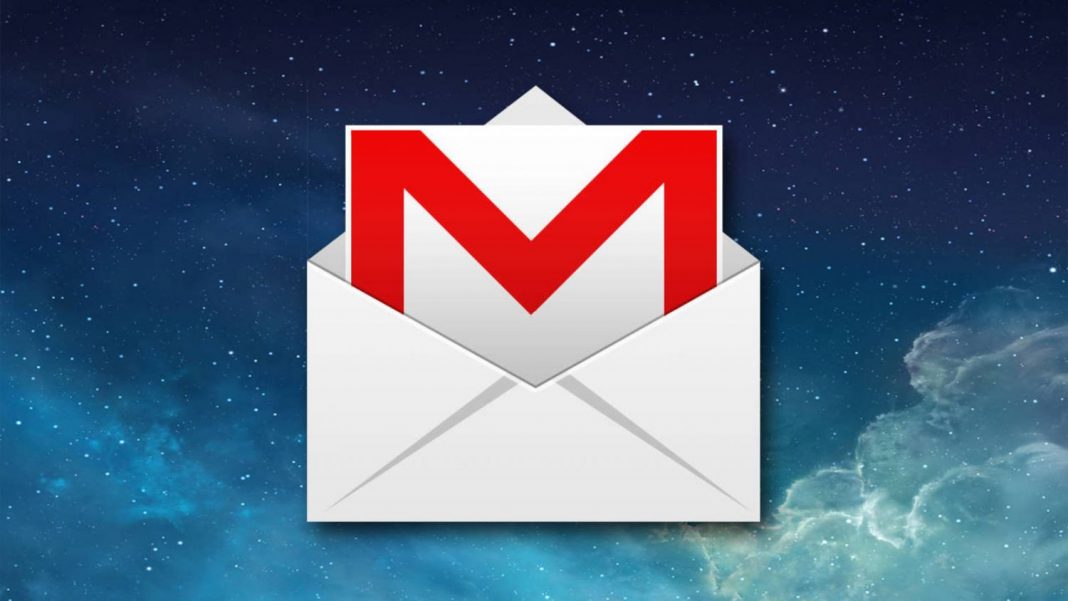
Para escribir los mensajes de los correos, podemos utilizar los siguientes atajos:
Pulsando primero la tecla Control + la siguiente letra:
K – Insertar un enlace.
B – Negrita.
I – Cursiva.
U – Subrayar.
Intro – Enviar email.
S – Guardar borrador.
Shift + C – Añadir destinatario en copia CC.
Tecla Shift + B – Añadir destinatario en copia oculta CCO.
Shift + F – Cambiar dirección de envío.
A través de la tecla Tab podemos movernos rápidamente por los diferentes cuadros de creación de texto, como el Asunto, destinatario o cuerpo de mensaje.
Atajos de teclado para movernos por Gmail
Para movernos rápidamente por todas las secciones de Gmail, tenemos que usar los siguientes atajos de teclado pulsando primero la letra G y a continuación los siguientes:
I – Ir a los mensajes recibidos.
S – Ir a los mensajes destacados.
T – Ir a la carpeta de correos enviados.
D – Ir a la carpeta de borradores.
A – Ir a la carpeta de todos los mensajes.
K – Ir al apartado de tareas.
L – Ir al apartado de etiquetas.
Más atajos de teclado que van a ser realmente útiles mientras escribimos un mensaje son los siguientes:
Z – Deshacer los últimos cambios.
Shift + U – Nos permite marcar el último correo como no leído.
+/- – Nos permite marcar un correo como importante, o desmarcarlo.
Shift + N – Actualiza la conversación con los nuevos correos que nos hayan llegado.
K – Ir a un correo nuevo.
E – Archivar un email.
/ – Nos permite usar rápidamente la barra de búsqueda.
O – Nos permite expandir un mensaje de un correo.
U – Volver a la bandeja de entrada.
Para marcar varios elementos utilizamos las famosas teclas de Windows: Shift para marcar una lista de varios correos y Control para seleccionar elementos sueltos.
